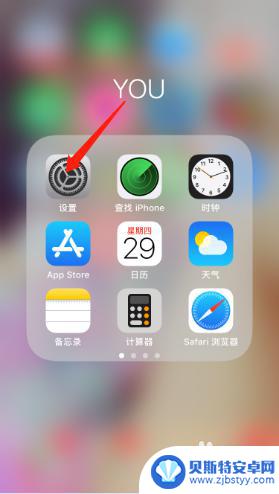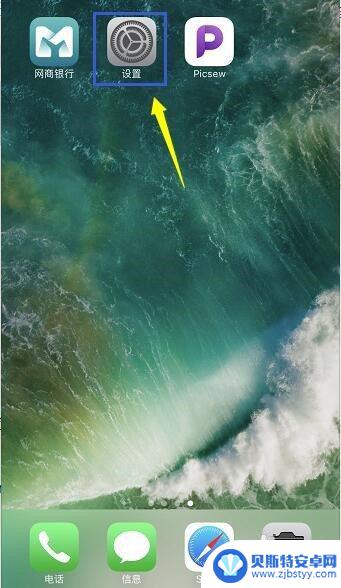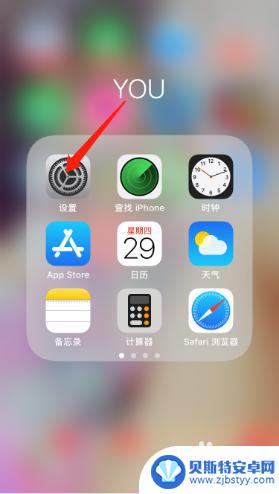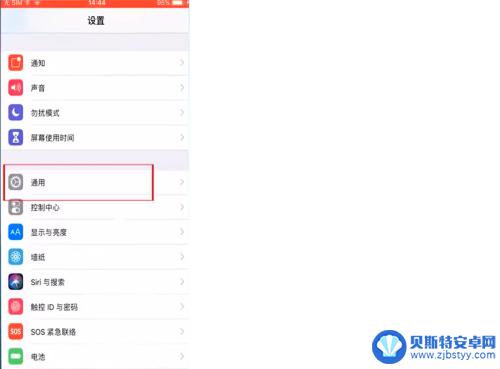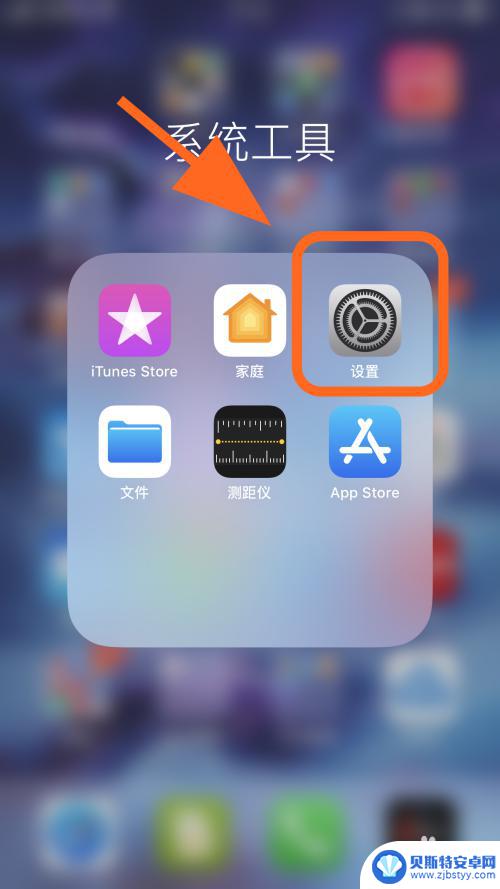苹果手机里的圆点在哪里设置 iPhone如何调出屏幕上的圆点图标
苹果手机中的圆点图标是一个方便实用的功能,但很多人可能不清楚如何在iPhone上调出屏幕上的圆点图标,事实上调出圆点图标非常简单。只需要进入手机的设置菜单,然后找到辅助功能选项,再选择指针控制,就可以找到圆点图标的设置选项。通过设置圆点图标,用户可以更加便捷地进行操作,提高手机的使用效率。接下来我们将详细介绍如何在iPhone上调出屏幕上的圆点图标,让大家能够更好地利用手机的功能。
iPhone如何调出屏幕上的圆点图标
步骤如下:
1.进入手机系统,点击屏幕上的【设置】;
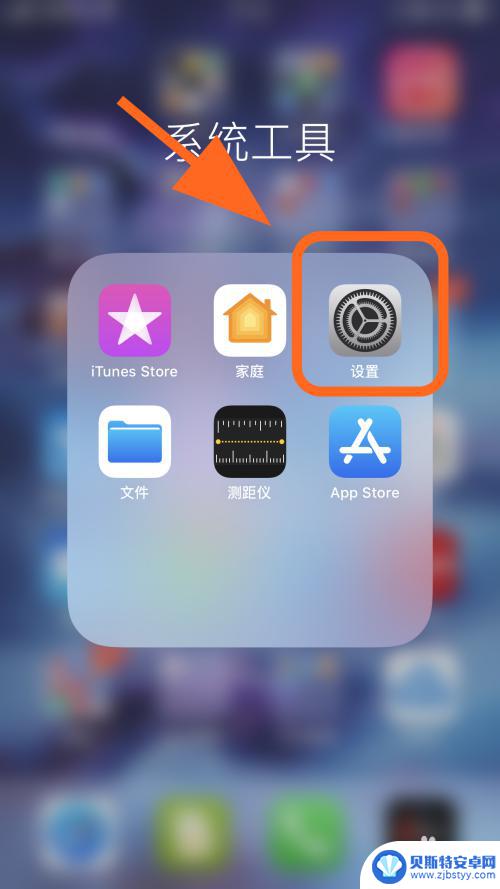
2.打开手机设置,点击【辅助功能】选项;
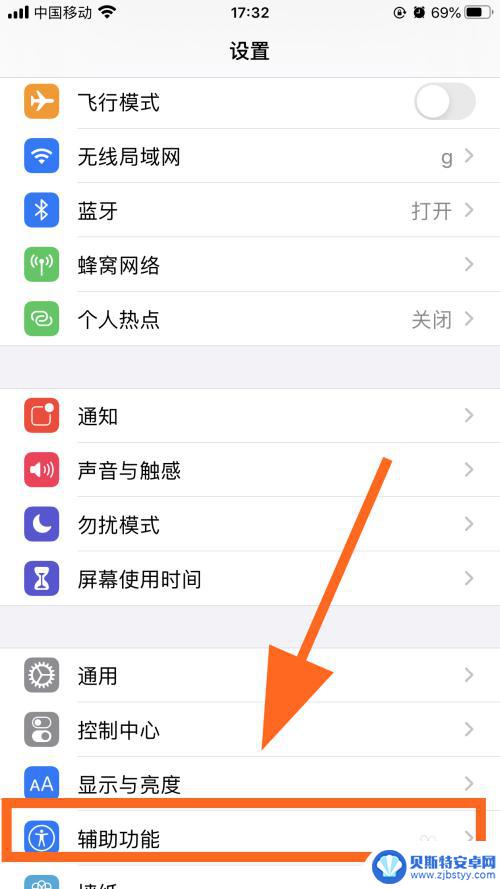
3.打开辅助功能,点击【触控】选项;
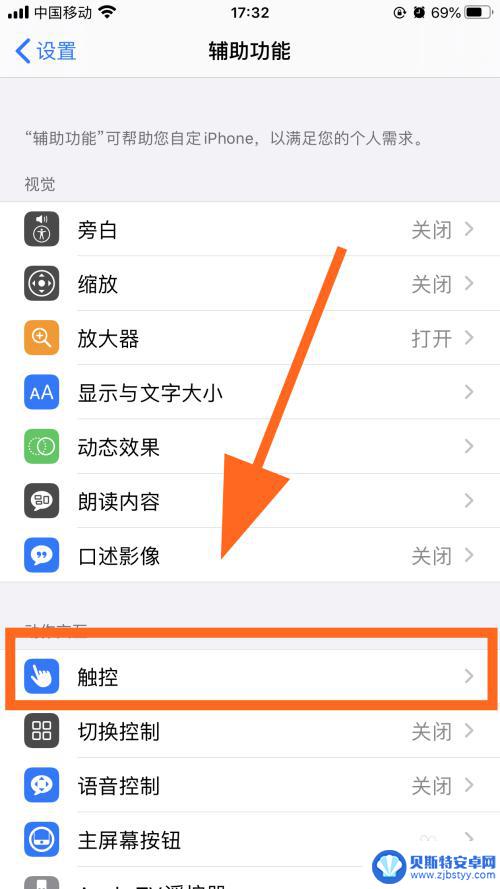
4.打开触控菜单,点击第一个【辅助触控】选项;
5.打开辅助触控页面;
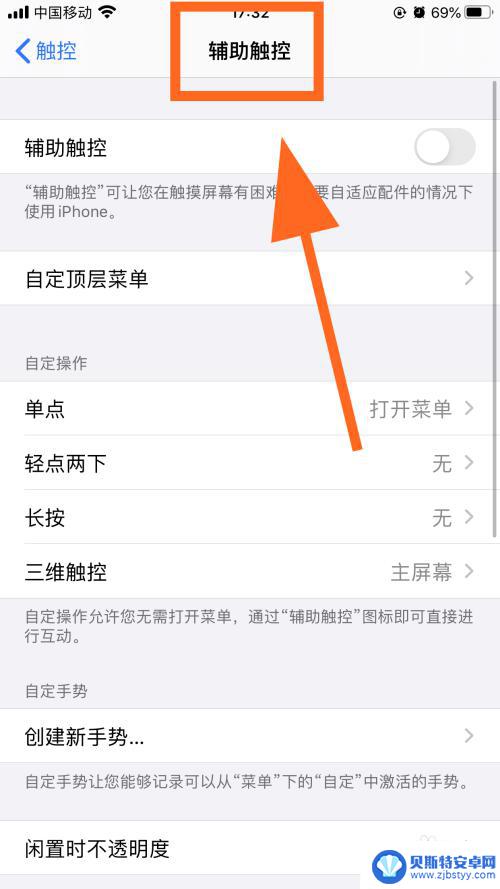
6.在辅助触控中, 把第一个【辅助触控】功能后边的开关【打开】,完成。屏幕上的小圆点就出来了;
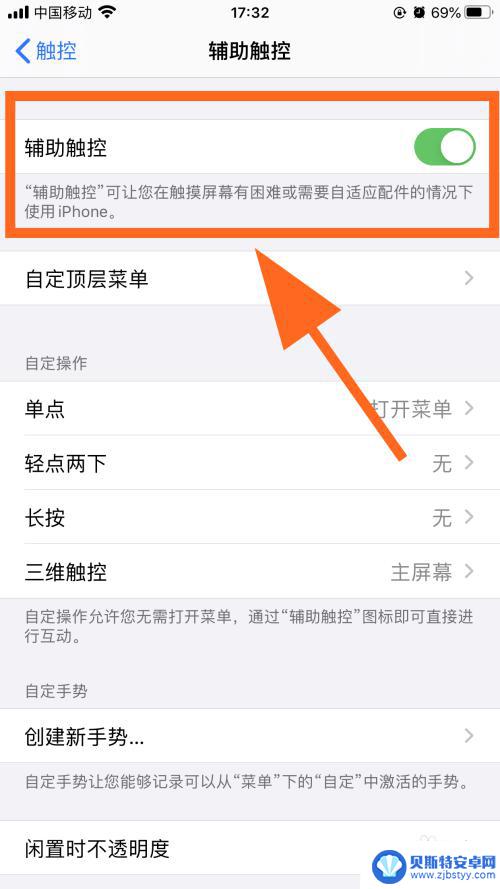
7.以上就是【iphone圆点怎么弄出来,调出屏幕圆】的步骤。感谢阅读。
以上就是苹果手机里的圆点在哪里设置的全部内容,如果您遇到了这种情况,可以按照以上方法来解决,希望能对大家有所帮助。
相关教程
-
苹果手机小圆点在哪里调出来 苹果手机如何显示小圆点
苹果手机的小圆点是一种非常常见的提示符号,它在手机屏幕上的位置可以帮助我们快速定位需要关注的信息或者操作,想要调出小圆点,只需在手机设置中找到通知中心,然后点击显示在屏幕上方的...
-
苹果手机升级后屏幕上的圆点怎么设置 iPhone小圆点怎么调出来
苹果手机升级后,屏幕上的圆点设置成了一项新功能,让用户更加方便地控制和管理手机上的应用程序,这个小圆点的调出方法也非常简单。只需要按住屏幕上的空白处,然后向上滑动即可打开应用程...
-
iphone手机圆点键怎么设置 iPhone屏幕上的小圆点怎么去除
iPhone手机的圆点键是一种非常实用的功能,可以帮助用户在屏幕上快速定位和操作,有时候这些小圆点可能会让用户感到困扰,特别是在一些特定的情况下。如果您想要去除iPhone屏幕...
-
苹果6手机圆点怎么调出来 如何隐藏苹果手机小圆点
苹果6手机的小圆点是指手机屏幕上显示的未读消息数量的提示标志,要调出小圆点,只需在设置中找到通知选项,然后选择要显示小圆点的应用程序即可。如果不想显示小圆点,可以在设置中关闭相...
-
苹果手机屏幕上的小圆圈在哪里设置 苹果手机圆圈设置教程
苹果手机屏幕上的小圆圈设置在哪里?如何在苹果手机上设置小圆圈?苹果手机圆圈设置教程是什么?对于许多苹果手机用户来说,设置小圆圈是一个常见的需求,特别是在收到大量信息或通知时,在...
-
苹果手机上的圆点怎么弄到屏幕上 iPhone屏幕圆点显示方法
苹果手机上的圆点怎么弄到屏幕上,在使用苹果手机时,我们经常会注意到屏幕上出现的小圆点,它们不仅仅是装饰,还有一些特殊的功能,许多人可能不清楚如何将这些圆点添加到自己的iPhon...
-
手机能否充值etc 手机ETC充值方法
手机已经成为人们日常生活中不可或缺的一部分,随着手机功能的不断升级,手机ETC充值也成为了人们关注的焦点之一。通过手机能否充值ETC,方便快捷地为车辆进行ETC充值已经成为了许...
-
手机编辑完保存的文件在哪能找到呢 手机里怎么找到文档
手机编辑完保存的文件通常会存储在手机的文件管理器中,用户可以通过文件管理器或者各种应用程序的文档或文件选项来查找,在手机上找到文档的方法取决于用户的手机型号和操作系统版本,一般...
-
手机如何查看es文件 手机ES文件浏览器访问电脑共享文件教程
在现代社会手机已经成为人们生活中不可或缺的重要工具之一,而如何在手机上查看ES文件,使用ES文件浏览器访问电脑共享文件,则是许多人经常面临的问题。通过本教程,我们将为大家详细介...
-
手机如何使用表格查找姓名 手机如何快速查找Excel表格中的信息
在日常生活和工作中,我们经常需要查找表格中的特定信息,而手机作为我们随身携带的工具,也可以帮助我们实现这一目的,通过使用手机上的表格应用程序,我们可以快速、方便地查找需要的信息...